|
GAZETTE


Grazie Regina per la tua superba eredità; tu sarai sempre nei nostri cuori.
Il sito di Regis è chiuso. Fortunatamente avevo salvato i tutorial non ancora tradotti prima della chiusura.
Questo tutorial non è stato tradotto in alcuna lingua
 Il tutorial originale qui Il tutorial originale qui
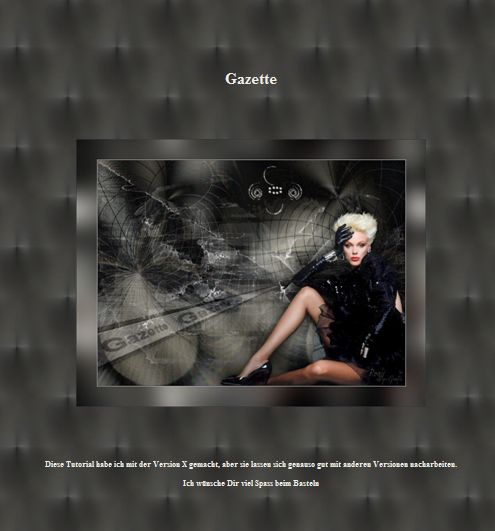
qui puoi trovare qualche risposta ai tuoi dubbi.
Se l'argomento che ti interessa non è presente, ti prego di segnalarmelo.
Questo tutorial è stato creato e tradotto con PSPX, ma può essere eseguito con ogni versione di PSP.
Dalla versione X4, il comando Immagine>Rifletti è stato sostituito con Immagine>Capovolgi in orizzontale,
e il comando Immagine>Capovolgi con Immagine>Capovolgi in verticale.
Nelle versioni X5 e X6, le funzioni sono state migliorate rendendo disponibile il menu Oggetti.
Con la nuova versione X7, sono tornati Rifletti/Capovolgi, ma con nuove differenze
Vedi la scheda sull'argomento qui
 Traduzione francese qui Traduzione francese qui
 Vos versions qui Vos versions qui
 Le tutoriel original ici Le tutoriel original ici

Materiale ici
Per il tube grazie Anna.br.
(in questa pagina trovi i links ai siti dei creatori di tubes)
Plugins
consulta, se necessario, la mia sezione filtri qui
Alien Skin Eye Candy 5 Impact - Perspective Shadow qui
Xero - Clarity qui
Flaming Pear - Flexify 2 qui
Simple - Zoom out and flip qui
Graphics Plus - Cross Shadow qui
Filters Unlimited 2.0 qui
I filtri Simple e Graphics Plus si possono usare da soli o importati in Filters Unlimited
(come fare vedi qui)
Se un filtro fornito appare con questa icona  deve necessariamente essere importato in Filters Unlimited. deve necessariamente essere importato in Filters Unlimited.

non esitare a cambiare modalità di miscelatura e opacità secondo i colori utilizzati.
Nelle ultime versioni di PSP non c'è il gradiente di primo piano/sfondo (Corel_06_029)
Puoi usare i gradienti delle versioni precedenti.
Trovi qui i gradienti Corel X.
Metti le selezioni nella cartella Selezioni.
Apri la trama Mattoni o Corel_15_033 in PSP e minimizzala con il resto del materiale.
1. Apri una nuova immagine trasparente 750 x 550 pixels.
Scegli due colori dal tube;
Imposta il colore di primo piano con il colore #f0eee7,
e il colore di sfondo con il colore #1f1e27.
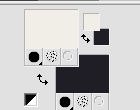
Passa il colore di primo piano a Gradiente di primo piano/sfondo, stile Sprazzo di luce.
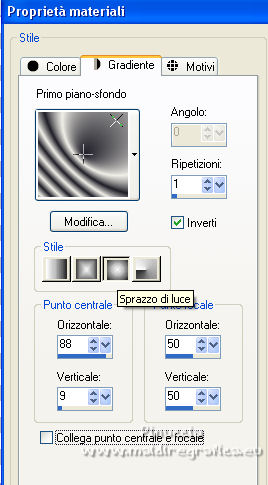
Riempi  l'immagine trasparente con il gradiente. l'immagine trasparente con il gradiente.
2. Regola>Sfocatura>Sfocatura gaussiana - raggio 30.

Effetti>Effetti di bordo>Aumenta di più.
Effetti>Effetti di bordo>Aumenta.
3. Livelli>Nuovo livello raster.
Selezione>Seleziona tutto.
Apri l'immagine di sfondo fondoatlantika e vai a Modifica>Copia.
Torna al tuo lavoro e vai a Modifica>Incolla nella selezione.
Selezione>Deseleziona.
Colorizza con il tuo colore chiaro; per me:
Regola>Tonalità e saturazione>Viraggio.
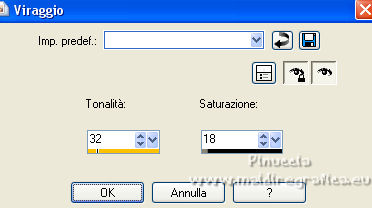
Cambia la modalità di miscelatura di questo livello in Luce diffusa
e abbassa l'opacità al 50%.
4. Effetti>Plugins>Xero - Clarity, con i settaggi standard.

5. Livelli>Nuovo livello raster.
Selezione>Carica/Salva selezione>Carica selezione da disco.
Cerca e carica la selezione gazette_regis.
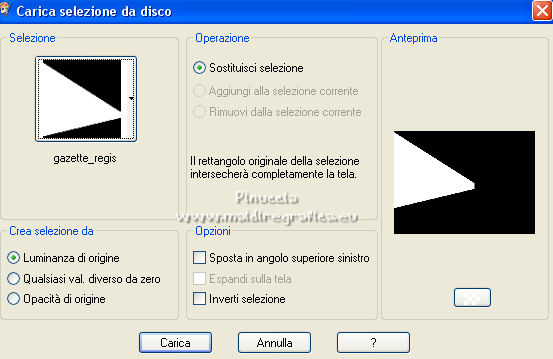
Apri l'immagine di sfondo cbbvintage6-vi e vai a Modifica>Copia.
Torna al tuo lavoro e vai a modifica>Incolla nella selezione.
Selezione>Deseleziona.
Cambia la modalità di miscelatura di questo livello in luce diffusa
e abbassa l'opacità al 50%.
Effetti>Plugins>Xero - Clarity, con i settaggi standard.
6. Livelli>Nuovo livello raster.
Selezione>Carica/Salva selezione>Carica selezione da disco.
Cerca e carica la selezione gazette1_regis.
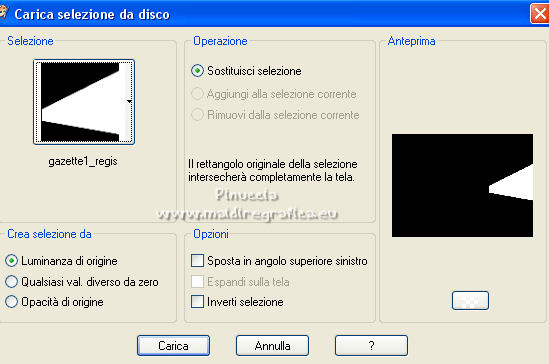
Modifica>Incolla nella selezione (l'immagine di sfondo cbbvintage6-vi è sempre in memoria).
Selezione>Deseleziona.
Cambia la modalità di miscelatura di questo livello in Luce diffusa
e abbassa l'opacità al 50%.
Effetti>Plugins>Xero - Clarity, con i settaggi standard.
7. Livelli>Unisci>Unisci visibile.
8. Livelli>Duplica.
Effetti>Plugins>Flaming Pear - Flexify 2.
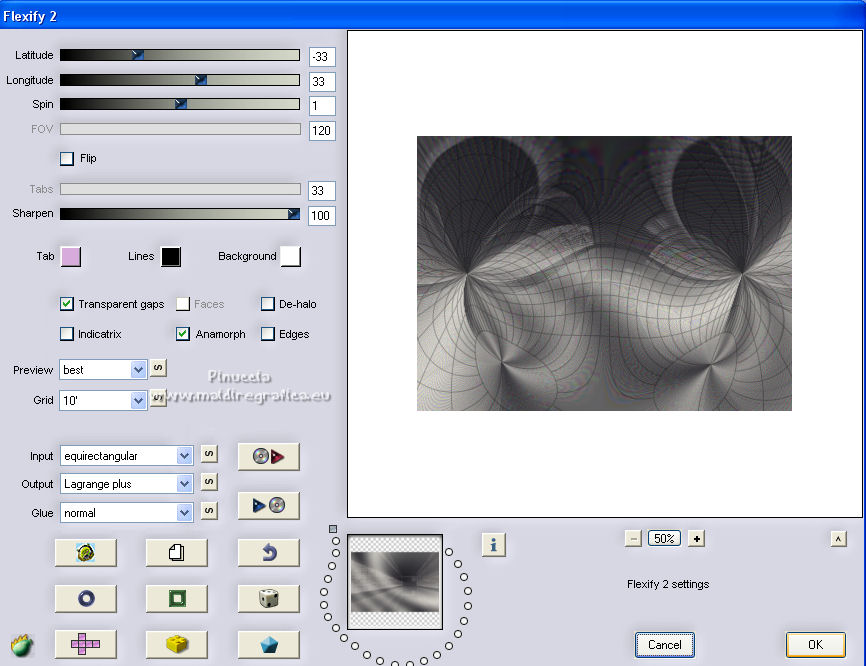
9. Immagine>Capovolgi.
Cambia la modalità di miscelatura di questo livello in Differenza.
10. Livelli>Nuovo livello raster.
Selezione>Carica/Salva selezione>Carica selezione da disco.
Cerca e carica la selezione gazette2_regis.
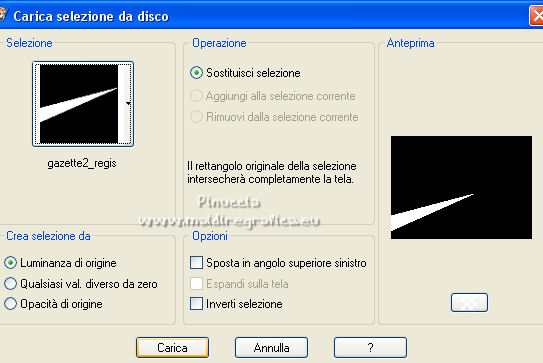
Passa il colore di primo piano a Colore.
Riempi  la selezione con il colore chiaro di primo piano. la selezione con il colore chiaro di primo piano.
Selezione>Deseleziona.
Cambia la modalità di miscelatura di questo livello in luce diffusa.
Effetti>Effetti di bordo>Erodi.
11. Effetti>Plugins>Alien Skin Eye Candy 5 Impact - Perspective Shadow.
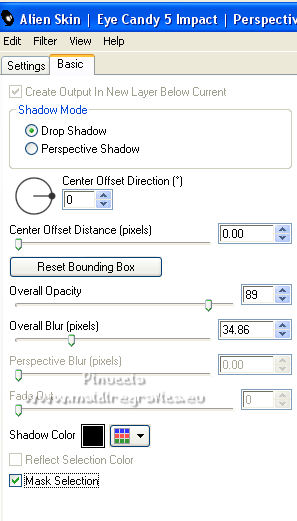
12. Livelli>Unisci>Unisci visibile.
14. Livelli>Nuovo livello raster.
Selezione>Carica/Salva selezione>Carica selezione da disco.
Cerca e carica la selezione gazette3_regis.
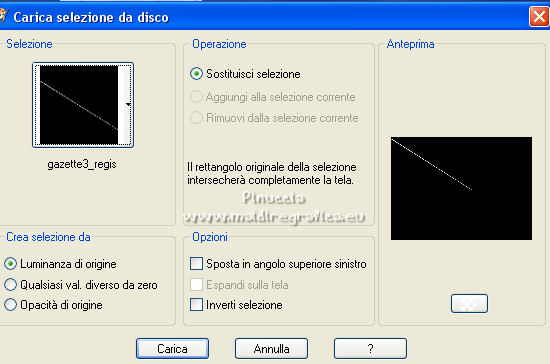
Riempi  la selezione con il colore chiaro. la selezione con il colore chiaro.
Selezione>Deseleziona.
15. Effetti>Effetti di distorsione>Mappa di posizionamento
apri il menu dei motivi e vedrai anche la lista dei file aperti, seleziona la trama Mattoni o Corel_15_033.

Effetti>Effetti di bordo>Aumenta di più.
Abbassa l'opacità di questo livello al 40%.
Effetti>Plugins>Xero - Clarity, con i settaggi standard.
16. Apri il tube gazette_deko_regis e vai a Modifica>Copia.
Torna al tuo lavoro e vai a Modifica>Incolla come nuovo livello.
Lascialo come sta.
17. Livelli>Duplica.
Immagine>Capovolgi.
Effetti>Effetti di distorsione>Distorsione lente.
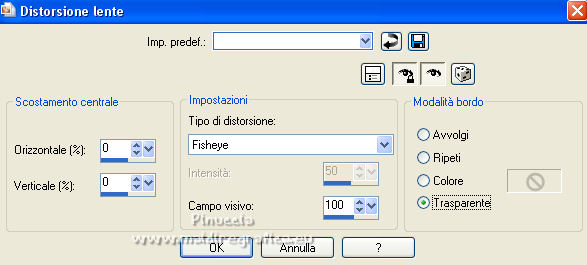
18. Apri il tube anna.br_femme_by_C.Arroswsmith 14-02-10 e vai a Modifica>Copia.
Torna al tuo lavoro e vai a Modifica>Incolla come nuovo livello.
Immagine>Ridimensiona, all'80%, tutti i livelli non selezionato.
Sposta  il tube in basso a destra. il tube in basso a destra.
Effetti>Plugins>Alien Skin Eye Candy 5 Impact - Perspective Shadow, con i settaggi precedenti.
19. Apri il tube gazette_text_regis e vai a Modifica>Copia.
Torna al tuo lavoro e vai a Modifica>Incolla come nuovo livello.
Sposta  il testo nella freccia. il testo nella freccia.
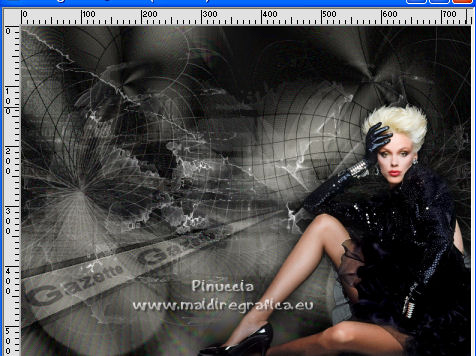
20. Immagine>Aggiungi bordatura, 1 pixel, simmetriche, colore scuro.
Immagine>Aggiungi bordatura, 50 pixels, simmetriche, colore chiaro.
Immagine>Aggiungi bordatura, 1 pixel, simmetriche, colore scuro.
Immagine>Ridimensiona, 750 pixels di larghezza, tutti i livelli selezionato.
21. Attiva lo strumento Bacchetta magica 
e clicca nel bordo chiaro per selezionarlo.
Effetti>Plugins>Simple - Zoom Out and Flip.
Regola>Sfocatura>Sfocatura gaussiana - raggio 30.

22. Effetti>Plugins>Graphics Plus - Cross Shadow, con i settaggi standard.

Selezione>Deseleziona.
23. Apri il tube gazette-deko1_regis e vai a Modifica>Copia.
Torna al tuo lavoro e vai a Modifica>Incolla come nuovo livello.
Sposta  il tube in alto e un po' più a destra. il tube in alto e un po' più a destra.
24. Firma il tuo lavoro e salva in formato jpg.
Per il tube di questo esempio grazie Beatriz

Versione di Regina

Versione di Helene, con altri settaggi del filtro Flexify


Se hai problemi, o dubbi, o trovi un link che non funziona, o soltanto per un saluto, scrivimi.
30 Giugno 2022

|


 Il tutorial originale qui
Il tutorial originale qui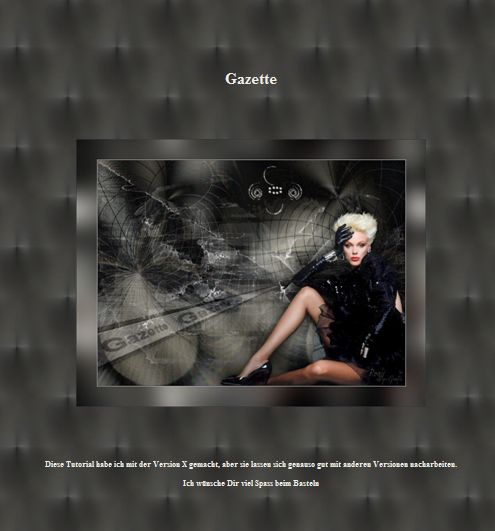
 Traduzione francese qui
Traduzione francese qui Vos versions qui
Vos versions qui Le tutoriel original ici
Le tutoriel original ici